Μια συσκευή που δεν υπάρχει καθορίστηκε Σφάλμα δίσκου στα Windows 11/10
Εάν όταν προσπαθείτε να ανοίξετε έναν δίσκο στην Εξερεύνηση αρχείων(File Explorer) ή ανοίγετε το εργαλείο διαχείρισης δίσκων(open Disk Management) στη συσκευή σας Windows 11/10, για να αρχικοποιήσετε έναν δίσκο, αλλά εμφανιστεί το μήνυμα σφάλματος Καθορίστηκε συσκευή που δεν υπάρχει(A device which does not exist was specified) , τότε αυτή η ανάρτηση θα να σε βοηθήσω.
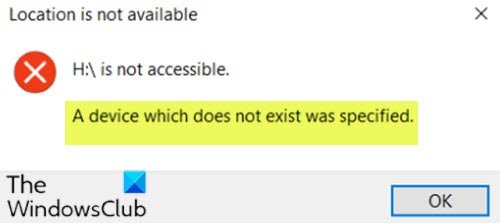
Όταν αντιμετωπίσετε αυτό το ζήτημα, θα λάβετε το ακόλουθο πλήρες μήνυμα σφάλματος.
Location is not available
<DriveLetter>:\ is not accessible.
A device which does not exist was specified.
Οι επηρεαζόμενοι χρήστες υπολογιστών ενδέχεται επίσης να παρατηρήσουν ότι στη Διαχείριση Συσκευών(Device Manager) , ο προβληματικός δίσκος αναφέρεται ως Άγνωστος δίσκος(Unknown Disk) , αλλά εξακολουθεί να λειτουργεί σωστά όταν κάνετε κλικ στις ιδιότητες.
Καθορίστηκε μια συσκευή που δεν υπάρχει
Εάν αντιμετωπίζετε αυτό το ζήτημα, μπορείτε να δοκιμάσετε τις προτεινόμενες λύσεις παρακάτω χωρίς ιδιαίτερη σειρά και να δείτε εάν αυτό βοηθά στην επίλυση του προβλήματος.
- Ελέγξτε τους συνδέσμους
- Εκχώρηση πλήρους αδειών στο δίσκο
- Απεγκατάσταση/Ενημέρωση προγραμμάτων οδήγησης δίσκου
- Εκτελέστε το CHKDSK
- Μορφοποίηση δίσκου σε NTFS
- Αντικαταστήστε τον σκληρό δίσκο
Ας ρίξουμε μια ματιά στην περιγραφή της διαδικασίας που περιλαμβάνει καθεμία από τις λύσεις που αναφέρονται.
1] Ελέγξτε τους συνδέσμους
Βεβαιωθείτε(Make) ότι ο σύνδεσμος τροφοδοσίας είναι σταθερά συνδεδεμένος στη μονάδα δίσκου. Εάν δεν υπάρχει καμία διαθέσιμη, ίσως ακόμη και να δοκιμάσετε μια άλλη υποδοχή τροφοδοσίας SATA από μια αχρησιμοποίητη μονάδα δίσκου, όπως ένα (SATA)DVD .
Εάν όλη η σύνδεση είναι σωστά ασφαλής αλλά το σφάλμα δεν έχει επιλυθεί, προχωρήστε με την επόμενη λύση.
2] Εκχώρηση πλήρους δικαιώματος στο δίσκο
Αυτή η λύση απαιτεί να εκχωρήσετε πλήρη δικαιώματα(assign full permissions) στον μη προσβάσιμο δίσκο. Δοκιμάστε την επόμενη λύση εάν το πρόβλημα παραμένει.
3] Απεγκατάσταση/Ενημέρωση προγραμμάτων οδήγησης δίσκου
Πρώτα, πρέπει να απεγκαταστήσετε τα προγράμματα οδήγησης δίσκου και μετά να επανεκκινήσετε τον υπολογιστή σας. Κατά την εκκίνηση, τα Windows(Windows) θα επανεγκαταστήσουν αυτόματα τα προγράμματα οδήγησης δίσκου. Ελέγξτε εάν το πρόβλημα έχει επιλυθεί, διαφορετικά, μπορείτε να δοκιμάσετε να ενημερώσετε τα προγράμματα οδήγησης του δίσκου και να δείτε αν αυτό βοηθά.
Μπορείτε είτε να ενημερώσετε τα προγράμματα οδήγησης δίσκου με μη αυτόματο τρόπο μέσω της Διαχείρισης Συσκευών(update disk drivers manually via the Device Manager) είτε να λάβετε τις ενημερώσεις προγραμμάτων οδήγησης στην ενότητα Προαιρετικές ενημερώσεις(get the driver updates on the Optional Updates) στο Windows Update.
Μπορείτε επίσης να κάνετε λήψη της πιο πρόσφατης έκδοσης του προγράμματος οδήγησης(download the latest version of the driver) από τον ιστότοπο του κατασκευαστή του δίσκου.
4] Εκτελέστε το CHKDSK
Μπορείτε να εκτελέσετε το CHKDSK (run CHKDSK ) για να επιδιορθώσετε κατεστραμμένους τομείς, εάν αυτό είναι που προκαλεί το σφάλμα.
5] Μορφοποίηση δίσκου σε NTFS
Βεβαιωθείτε(Make) ότι ο μη προσβάσιμος δίσκος είναι σε μορφή NTFS(NTFS format) , διαφορετικά θα πρέπει να διαμορφώσετε το δίσκο(format the disk) σε NTFS ή απλώς να μετατρέψετε τον δίσκο σε NTFS χωρίς απώλεια δεδομένων.
6] Αντικαταστήστε τον σκληρό δίσκο
Σε αυτό το σημείο, εάν έχετε εξαντλήσει όλες τις πιθανές δυνατότητες, θα πρέπει να εξετάσετε το ενδεχόμενο αντικατάστασης του δίσκου.
Ελπίζω κάτι να βοηθήσει!
Related posts
Η μονάδα USB δεν εμφανίζεται σε Αυτό το PC αλλά είναι ορατή στη Διαχείριση δίσκων
Το VirtualBox απέτυχε να εγγραφεί και να ανοίξει το αρχείο εικόνας του σκληρού δίσκου
Windows Modules Installer Worker (TiWorker.exe) Υψηλή χρήση CPU και δίσκου
Η δομή του δίσκου είναι κατεστραμμένη και μη αναγνώσιμη στα Windows 10
Πρέπει να διαμορφώσετε το δίσκο στη μονάδα δίσκου για να μπορέσετε να τον χρησιμοποιήσετε
Comet (Managed Disk Cleanup): Εναλλακτική λύση στο Εργαλείο εκκαθάρισης δίσκου των Windows
Πώς να διαγράψετε ένα διαμέρισμα τόμου ή μονάδας δίσκου στα Windows 11/10
Πώς να διορθώσετε τα σφάλματα σκληρού δίσκου 1 Quick 303 και Full 305
Γιατί ο σκληρός μου δίσκος απέτυχε ή κατέρρευσε τόσο γρήγορα και χωρίς προφανή λόγο;
Πώς να αλλάξετε το μέγεθος συμπλέγματος σκληρού δίσκου στα Windows 10
Διορθώστε το σύστημα και τη συμπιεσμένη μνήμη Υψηλό CPU, Ram, χρήση δίσκου
Προσθήκη ή αφαίρεση καρτέλας Υλικό στις Ιδιότητες μονάδας δίσκου στα Windows 10
Διορθώστε το σφάλμα NTOSKRNL.exe και το πρόβλημα υψηλής χρήσης CPU, μνήμης και δίσκου
Ανασκόπηση και δωρεάν λήψη του AOMEI Partition Assistant Standard Edition
Σημείο αναφοράς, οθόνη σκληρών δίσκων, USB - CrystalDiskMark, CrystalDiskInfo
Disk Drill for Windows: Ανάκτηση αρχείων που έχουν διαγραφεί κατά λάθος
Πώς να προβάλετε τα μεγέθη προγραμμάτων και εφαρμογών στα Windows 10
Καταργήστε προηγούμενες εγκαταστάσεις των Windows μετά από αναβάθμιση των Windows 10
Διορθώστε την υψηλή χρήση δίσκου και μνήμης κατά την αναπαραγωγή παιχνιδιών σε υπολογιστή με Windows
Τι είναι το WSAPPX; Ζήτημα χρήσης υψηλής δίσκου WSAPPX [Διορθώθηκε]
